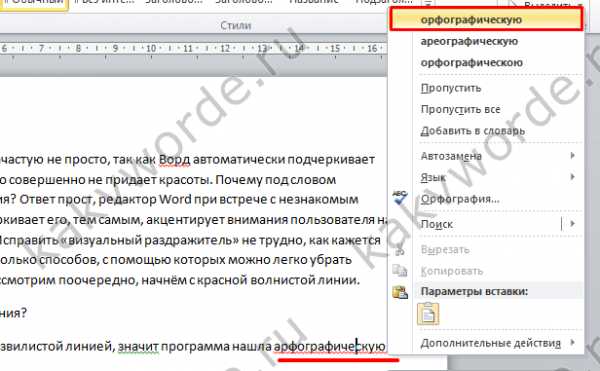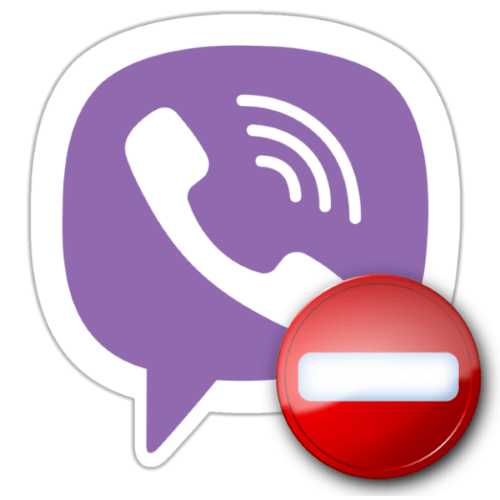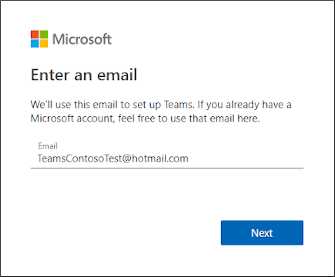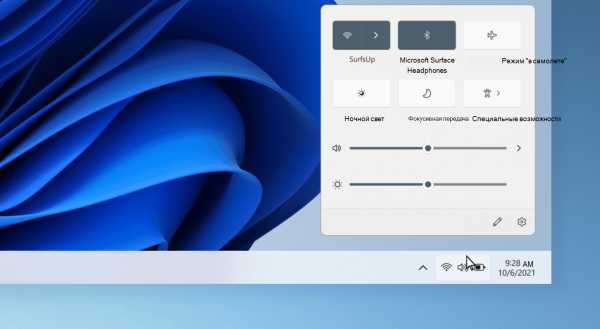Как перенести whatsapp с андроид на iphone
Whatsapp с android на iphone
Возраст вашего смартфона превысил несколько лет — тогда пришло время сменить его на более новый и современный гаджет. Покупка нового смартфона — это всегда радостное событие, но после этого, многие сталкиваются с ситуацией, когда необходимо разбираться, как перенести Ватсап на другой телефон. Сегодня практически каждый пользуется популярными социальными приложениями, поэтому рассмотреть особенности переноса чата с одного телефона на другой будет полезно.
- 1 Перенос WhatsApp на другой телефон — инструкция по переносу чатов
- 1.1 Как делается резервная копия мессенджера Ватсап
- 1.2 Как резервировать историю Ватсап для ОС Андроид
- 1.2.1 Как создается резервное копирование переписок Ватсап на Айфоне
- 1.2.2 Как транспортировать переписку с одного устройства на другое
- 1.3 Если необходимо переместить чаты с Айфона на другой Айфон
- 1.4 Как переносится чат с Айфон на Андроид
- 1.5 Как правильно перенести чаты с Андроида на другой Android
- 1.5.1 Как переместить переписку с Андроида на Айфон
Если нужно сохранить переписку с мессенджера Ватсап, тогда начинать требуется с рассмотрения принципа работы приложения. Основан принцип работы на том, что программа не хранит в своей памяти файлы и истории переписок. Пересылаемые сообщения вместе с файлами передаются с памяти телефона или с карты SD.
Это значит, что все присланные и отправленные файлы через мессенджер WhatsApp, хранятся не в самом мессенджере, а в памяти телефона. Чтобы транспортировать все файлы и историю переписки, понадобится сделать резервную копию мессенджера на устройстве. Процесс резервирования не представляет никаких трудностей, а как это сделать, рассмотрим дальше.
Как делается резервная копия мессенджера Ватсап
Зарезервировать файлы можно двумя способами — выбрать соответствующие команды в мессенджере или за счет специальных приложений из интернета. Рекомендуется использовать внутренние средства, так как для этого не понадобится загружать дополнительные программы на телефон.
Это интересно! На смартфонах под управлением ОС Android и iPhone принцип создания резервной копии существенно отличается.
Рассмотрим все способы, как зарезервировать историю переписки для Android и iPhone.
Как резервировать историю Ватсап для ОС Андроид
Если создается копия файлов на Андроиде, то все данные транспортируются на Google Drive. Чтобы реализовать этот способ переноса данных, понадобится проделать следующие действия:
- В меню программы, которое имеет вид вертикального троеточия, надо нажать на раздел «Настройки», как показано на фото ниже.
- Войти в раздел под названием «Чаты».
- В очередном окне требуется выбрать пункт «Резервная копия чатов».
- Нажать на «Резервное копирование».
В этом разделе можно выставить время автоматического создания резервной копии, что исключит периодическое вспоминание о том, что требуется сделать копию. В разделе «Резервная копия чатов» есть опция «Добавить видео», которая предназначена для того, чтобы сохранять видеоролики, присутствующие в переписках.
Процесс создания резервной копии переписки в WhatsApp простой, и не требует никаких навыков. Если же у вас Айфон, тогда принцип резервирования файлов на этом устройстве отличается.
Как создается резервное копирование переписок Ватсап на Айфоне
Чтобы сделать резервное копирование на iPhone, понадобится провести ряд действий:
- Зайти в меню настроек Ватсап.
- Войти в раздел «Чаты», как на Андроид.
- Выбрать раздел «Копирование».
- Для подтверждения своих намерений, понадобится нажать на кнопку «Создать копию».
Если не можете сохранить историю чатов Ватсап, то можете обратиться к администрации нашего сайта, и мы окажем удаленную помощь. Для резервирования файлов можно загрузить вспомогательные приложения, как например, Backup for Whats.
Как транспортировать переписку с одного устройства на другое
Если нужно перенести переписку Ватсап, то реализовать данную процедуру можно, но для этого понадобится сначала выяснить, с какого типа устройства и на какое, планируется перенос. Конечно, любители айфонов не хотят переходить на Андроид, а тем, кто ни разу не пользовался продукцией от Apple, вряд ли захочется совершать такие кардинальные изменения в жизни. Однако такие случаи уместны, и поэтому в материале рассмотрим различные варианты перемещения данных Ватсап с одного устройства на иное.
Если необходимо переместить чаты с Айфона на другой Айфон
Здесь все просто — информация с iOS на иное аналогичное устройство транспортируется в режиме автомат. Для этого на новый Айфон скачивается приложение WhatsApp. После авторизации, необходимо восстановить данные резервного копирования из iCloud. Для этого понадобится войти в iCloud, и выбрать соответствующую команду по возвращению резервной копии.
Как переносится чат с Айфон на Андроид
Если решили перейти с Айфона на Андроид, то реализовать процедуру переноса данных можно при помощи компьютера, путем выполнения ряда следующих манипуляций:
- Для начала нужно подключить устройство Apple к компьютеру.
- Открыть функционал мессенджера Ватсап, и найти папку под названием «Databases».
- Скопировать файл с расширением «crypt» (пример файла «msgstore-2015-02-05.db.crypt»), сохранив его в памяти на компьютере.
- К компьютеру подсоединить новый телефон под управлением Андроид через USB-кабель.
- Загрузить и установить на новый смартфон приложение WhatsApp. После скачивания и установки, программу не запускать!
- Через компьютер переместить в папку «Databases» файл, который был скопирован в память ПК.
- После этого можно запускать приложение, и продолжать сохраненную переписку с друзьями, но уже с нового устройства.
Как правильно перенести чаты с Андроида на другой Android
Теперь разберемся, что следует сделать, чтобы транспортировать переписку Ватсап с Андроида на Андроид. Принцип переноса данных между Андроидами заключается в выполнении следующих действий:
- Сохранить все сообщения и медиафайлы на SD-карте памяти. Для этого подойдет любая карта памяти, емкостью не менее 2 Гб. Все зависит от того, сколько весят ваши сообщения и медиафайлы.
- Вставить карту памяти в новый смартфон, а затем установить приложение WhatsApp.
- После установки, нужно авторизоваться, и выбрать «Восстановить». В новом смартфоне появится вся история переписок и контактов.
Как переместить переписку с Андроида на Айфон
Остается выяснить, как правильно перемещается чат с Android на iPhone. Для этого понадобится загрузить программу под названием Backuptrans WhatsApp Transfer From iPhone to Android. Это приложение можно скачать из интернета (ссылка http://windows.dailydownloaded.com/ru/utilities-operating-systems/data-transfer-sync-software/11721-backuptrans-android-iphone-whatsapp-transfer-download-install), и установить на компьютер. После установки, нужно подсоединить оба девайса к компьютеру через USB. Когда приложением будут определены оба устройства, то на экране монитора будут появляться подсказки, следуя которым, можно переместить чат Ватсап с Андроида на Айфон.
Чтобы покупка нового девайса принесла приятные ощущения, нужно соблюдать инструкцию по переносу чатов с одного устройства на другое. Если все будет сделано правильно, то вы увидите на экране нового девайса знакомый вам перечень контактов, а также сохраненную историю переписки с ними. В окончании требуется отметить, что функция «резервное копирование» является очень полезной опцией, которой надо пользоваться, если не хотите потерять историю переписок со своими собеседниками в WhatsApp.
В нынешнее время пользователи смартфонов разбились на два лагеря: системы ios и android давно конкурируют между собой, и каждая из них имеет своих сторонников. Но бывают ситуации, когда юзеры переходят с одной ОС смартфона, на другую и испытывают некоторые трудности при передаче информации на конечный девайс. В частности, перенос whatsapp с iphone на android вызывает у рядовых пользователей большие затруднения. Данная статья, посвящена подробному разбору вопроса о том как перенести ватсап с айфона на андроид.
Чтобы понять как перенести беседы whatsapp с ios на android, воспользуемся 4-мя методами.

Использование электронной почты для экспорта чата с айфона.
- Зайдите в вотсап.
- Найдите и отметьте чат, который необходимо перенести.
- Щелкните по имени чата или контакта, — откроется меню с информацией.
- Необходимо пролистать вниз до надписи «Экспорт чата».
- Клацаем «Экспорт чата», чтобы перенести чаты, и выбираем необходимую опцию, (с файлами или без файлов).
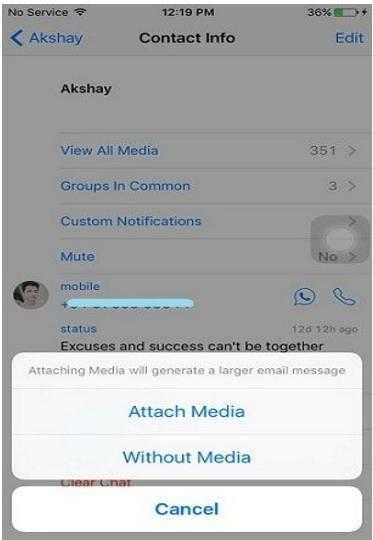
- Следующим шагом, выберите вариант экспорта чата, в нашем случае — это почта.
- Вводим почтовый ящик и тапаем отправку.
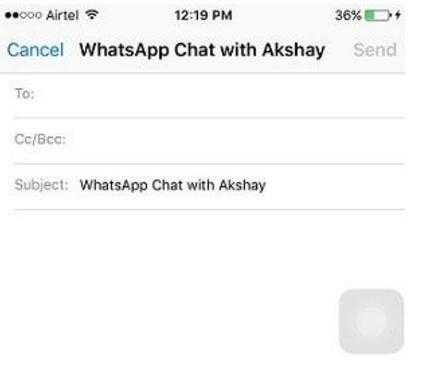
- Включите ваш андроид-смартфон, затем зайдите с его помощью на почту, чтобы экспортируемые чаты можно было просмотреть на новом девайсе. Тем не менее перенесенные таким способом данные нельзя будет просмотреть в ватсапе, а только на почте.
Создание резервной копии диалога.
Еще один действенный способ, который поможет вам понять, как перенести whatsapp с iphone на android, — восстановление из резервной копии, созданной на предыдущем устройстве. Для этого необходимо:
- Запустить ватсап на айфоне, и зайти в конфигурацию мессенджера (вас перебросит в меню настроек телефона).
- Найти вкладку «Чаты» whatsapp-> «Копирование».
- Щелкнуть по пункту «Создать копию».
- Выйдите с Whatsapp, удалите его с вашего айфона.
- Скачайте приложение на андроид-девайс.
- Запустите скачанный мессенджер.
- Произведите регистрацию с помощью своего номера (который использовался в ватсапе на айфоне).
- После произведенных выше действий на экране появится окно, сообщающее об обнаружении резервной копии диалогов, которая поможет перенести whatsapp диалоги.
- Щелкните по кнопке «восстановить».
Перенос истории whatsapp с iphone на android с помощью компьютера.
Данный метод заключается в резервном копировании бесед приложения на пк, затем в ручном переносе на android-девайс. Чтобы перенести данные, необходимо:
- Скачать программу WhatsApp Recovery от Tenorshare.
- Подключить iphone к компьютеру.
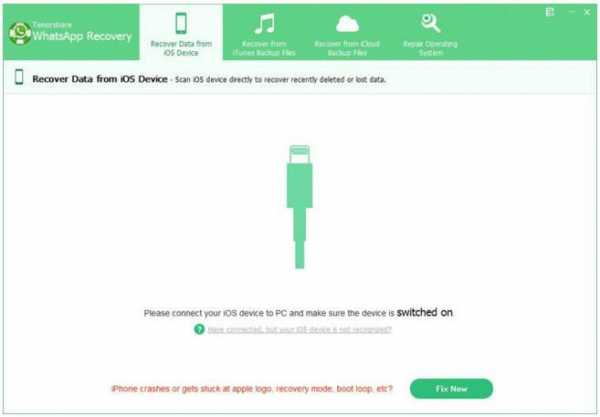
- В появившемся окне отмечаем галочку WhatsApp и нажимаем recover.
- После резервного копирования диалогов. подключите андроид устройство.
- Найдите папку, куда было произведено резервное копирование, и перенесите ее в соответствующую папку на андроид-смартфоне.
- Отключите смартфон от ПК, запустите ватсап, произведите регистрацию с помощью своего номера (который использовался в ватсапе на айфоне).
- В появившемся меню клацаем Восстановить, чтобы вернуть сохраненные данные на новый девайс.
Восстановление с помощью iTunes и программы WhatsApp Recovery.
Этот метод, можно использовать, если айфон, с которого необходимо скопировать данные приложения, разбит. При наличии резервной копии в Itunes с помощью WhatsApp Recovery можно сохранить диалоги на пк. Либо же сохранить в учетную запись Google, а также на сам андроид-девайс. Для этого:
- Запустите ватсап рековери, чтобы программа предоставила все имеющиеся копии в iTunes.
- Выберите нужное «сохранение», затем приложение отобразит диалоги.
- Отметьте необходимые данные и сохраните их, нажав на кнопку экспорт.
- Задайте путь к папке, где будут храниться копии бесед.
- Чтобы перенести чаты на девайс или гугл аккаунт, экспортировать их необходимо в формат VCF.
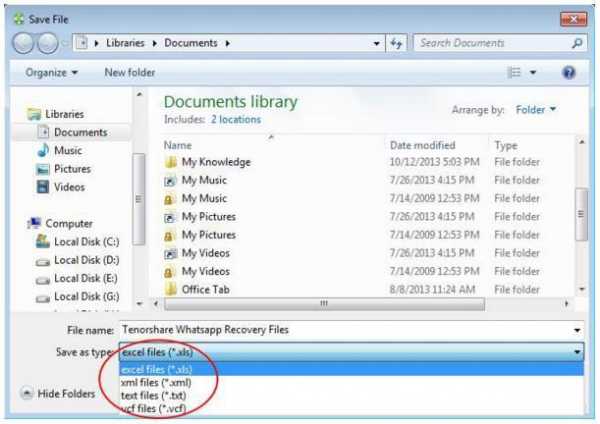
Надеемся, вам помогли наши подробные инструкции о том, как перекинуть диалоги мессенджера ватсап с айфона на Android.
Как перенести чаты WhatsApp с Android на IPhone ▷ ➡️ Stop Creative ▷ ➡️
Вы заменили свой смартфон Android с iPhone совершенно новый. Вы собираетесь перенести большую часть своих данных с одного устройства на другое, но у вас есть проблема: вы не можете вернуть свои разговоры WhatsApp. Это связано с тем, что это приложение для обмена сообщениями позволяет восстановить резервное копирование на новом смартфоне с таким же Операционная система чем тот, который был установлен и настроен ранее. Итак, как вы можете решить свою проблему? Я объясню вам это в ближайшее время.
Фактически, в этом моем руководстве я покажу вам как перенести чаты WhatsApp с Android на iPhone Через стороннее программное обеспечение, которое, хотя и является платным, решит вашу дилемму, перенеся разговоры с Android на iPhone. Кроме того, я покажу вам официальный альтернативный метод, который, хотя он и не позволит вам получить такой же результат, но позволит вам получить доступ к чату на вашем новом смартфоне.
Вам интересно узнать, как передать свои разговоры в WhatsApp? Так что дайте мне несколько минут вашего времени, прочтите это руководство и узнайте процедуры, которым вы должны следовать, чтобы достичь своей цели. Я рекомендую вам следовать этому руководству шаг за шагом, чтобы избежать процедурных ошибок. Вы готовы? Что ж, тогда приступим! Приятного чтения!
- Предварительные операции
- Установить iTunes
- Сделайте зашифрованную резервную копию iPhone
- Отключить «Найти iPhone» и «Резервное копирование iCloud» в iOS
- Включить отладку по USB на Android
- Скачивание и установка Backuptrans (Windows / macOS)
- Резервное копирование чатов на Android
- Восстановите резервную копию чат iPhone
- Другие способы переноса чатов с Android на iPhone
Предварительные операции
Если хочешь… переносить чаты WhatsApp с Android на iPhone К сожалению, я должен вас предупредить, что выполнить эту операцию с помощью инструментов по умолчанию известного приложения для обмена сообщениями невозможно: необходимо использовать сторонние инструменты, которые могут помочь вам легко достичь цели. Однако, поскольку это неофициальные решения, я предупреждаю вас, что они могут перестать работать в любое время, поэтому вам следует об этом знать.
Процедура установки Backuptrans программное обеспечение, которое управляет переносом данных с мобильных устройств на другие Операционная система. К сожалению, он коллекционный (цены на него начинаются от $24.95 ), но вы можете загрузить бесплатную пробную версию, которая позволяет ограниченную передачу сообщений.
Еще одна важная вещь, которую нужно знать, - это то, что для начала передачи разговоров в WhatsApp вам необходимо проделать некоторую предварительную работу, которую я объясню ниже.
Установить iTunes
Прежде чем мы перейдем к сути вопроса, поскольку вам нужно передавать данные на iPhone У вас должна быть самая последняя версия ITunes в компьютере. Это программное обеспечение, если вы не были знакомы с ним, позволяет вам управлять мультимедийным контентом, распространяемым устройствами Apple и iOS, с вашего компьютера, включая создание резервных копий и их восстановление.
En Мак Устанавливать его не обязательно, так как он уже присутствует по умолчанию в операционной системе Apple. В Windows Вместо этого вам нужно скачать его с официального сайта и установить. Установка ITunes Это очень просто, но если вам нужно следовать мастеру, я предлагаю вам прочитать мою статью о том, как загрузить и установить iTunes.
Сделайте зашифрованную резервную копию iPhone
После вступления во владение ITunes подключить iPhone к компьютеру через Кабель Lightning При необходимости разрешите связь между два устройства нажав соответствующие кнопки, и сделайте зашифрованную резервную копию «мелафонино», установив пароль по вашему выбору.
Для этого откройте ITunes нажать на Значок iPhone в верхнем левом углу программного интерфейса и найдите резервная копия в центре интерфейса. Активируйте Этот компьютер и обязательно поставьте галочку в окошке Шифрование резервных копий iPhone. Затем вам будет показан небольшой экран, на котором вы можете запись un Пароль зашифровать резервную копию; введите его дважды в поля, доступные на экране, и нажмите Установить пароль.
Таким образом, ITunes Он зашифрует резервные копии, которые уже есть на вашем компьютере, и создаст новую, что может занять много времени, в зависимости от размера и количества данных на вашем iPhone.
Отключить Find My iPhone и резервное копирование iCloud на iOS
Чтобы выполнить правильную процедуру, вы должны отключить две настройки, которые, вероятно, активны на iPhone: Найди мой айфон e ICloud Backup. Чтобы проверить, активированы ли эти настройки, коснитесь значка с Символ шестеренки на главном экране, а затем нажмите на имя пользователя... который вы видите своим первым голосом.
Итак, нажимаем на текст ... ICloud и прокрутите экран, чтобы найти два элемента Найди мой айфон e резервная копия ICloud. Теперь вам нужно получить доступ к каждому из этих двух и переместить их соответствующие рычаги из EN a OFF. Вас могут попросить ввести пароль для вашей учетной записи Apple.
Вам не нужно отключать эти функции. После того, как разговоры в WhatsApp были перенесены, вы можете повторно активировать их, выполнив указанные выше шаги (переместив переключатели в положение OFF a EN в это время).
Включить отладку по USB на Android
На вашем смартфоне Android вы должны включить Отладка по USB de Варианты развития. Этот раздел скрыт в Операционная система Android и, чтобы включить его, вам нужно будет коснуться Настройки ( Символ шестеренки ), который вы можете найти на главном экране.
Затем прокрутите все голоса вниз и нажмите Информация о телефоне. В самых последних версиях Android в Настройки дотянуться до голосов система ♪ Информация о телефоне. Найдите отдел новостей Номер конструкции и коснитесь его семь раз подряд, чтобы Варианты развития.
Теперь вернитесь в предыдущее меню и найдите пункт Варианты развития. Прокрутите экран и двигайтесь от OFF a EN вариант называется Отладка по USB.
Скачивание и установка Backuptrans (Windows / macOS)
После того, как вы настроили свои мобильные телефоны для использования Backuptrans Пришло время установить программу на свой компьютер, затем перейти на официальный сайт производителя и нажать на кнопку скачать чтобы получить установочный файл Windows. Если у вас есть Мак… Нажмите кнопку Перейти к версии для Mac и на новой странице, которую вы только что открыли, нажмите кнопку скачать.
Чтобы установить программное обеспечение на Windows… Дважды щелкните файл… Android-ватсап-на-iphone-transfer.exe а затем нажмите на да в окне Контроль учетной записи пользователя Windows. Затем нажмите кнопку после en Я согласен а затем в Устанавливать. Когда установка будет завершена, нажмите кнопку завершать для автоматического запуска программы.
Да, с другой стороны, у вас есть Мак... запустить файл ... android-whatsapp-to-iphone-transfer for-mac.dmg дважды щелкните по нему и дождитесь, пока файл смонтируется. Теперь найдите PKG на отображаемом экране и щелкните его правой кнопкой мыши.
В контекстном меню выберите открытый затем снова открытый из окна предупреждения MacOS. Затем нажмите на продолжается тогда в Устанавливать и напишите Пароль для доступа к вашему Mac, подтвердив операцию с Установите программное обеспечение.
По завершении установки нажмите кнопку. близко тогда в Перемещение передавать файлы из Backuptrans на Mac.Процедура использования одинакова для операционных систем Windows и MacOS, поэтому следуйте процедуре, указанной в следующих параграфах.
Резервное копирование чатов на Android
Следующий шаг Резервное копирование разговоров WhatsApp со своего Android-смартфона. Это начинается тогда Backuptrans и подключите устройство к компьютеру через Кабель USB. Вам будут показаны скриншоты, которые покажут вам пошаговые инструкции по выполнению мобильный телефон: во-первых, разрешить отладку на вашем Android-смартфоне, нажав на OK на экране, отображаемом на экране телефона.
Теперь автоматическая установка Backuptrans WA Синхронизация приложение, которое позволяет Backuptrans для связи с устройством. Нет необходимости выполнять операции в этом приложении, поскольку оно автоматически управляется программным обеспечением ПК.
На этом этапе определенные процедуры, которые приводят к отключение резервного копирования на диск Google и создайте его локально. Пойдем по порядку.
Перейдите на drive.google.com и войдите в систему, используя ту же учетную запись Google, которая настроена на вашем смартфоне Android. В главном интерфейсе щелкните значок с Символ шестеренки который вы найдете в верхнем правом углу, и в контекстном меню выберите пункт Настройки чтобы открыть новый экран. На левой боковой панели выберите Управлять приложениями и просмотрите список приложений и служб, связанных с Гугл драйв ....
Таким образом, определить WhatsApp Посланника и нажмите кнопку опции справа. В контекстном меню выберите Отключиться от устройства и на появившемся экране снимите флажок, который вы видите на экране, чтобы не удалять резервную копию из облака. Затем подтвердите процедуру, нажав кнопку. Отключить.
А теперь откройся. WhatsApp на своем Android-смартфоне нажмите на Значок [ ⋮ ] который вы найдете в правом верхнем углу и выберите статью Настройки из контекстного меню. Затем в Чат e резервная копия de чат для доступа к инструменту резервного копирования для WhatsApp.
К голосу Резервное копирование на диск Google нажмите на него и выберите Никогда. Затем нажмите на Сделайте резервные копии для создания резервной копии разговоров в локальной памяти устройства.
В качестве последней процедуры вы должны Удалить WhatsApp. На главном экране найдите WhatsApp и продолжайте нажимать на него пальцами. Затем перетащите его значок на деинсталляция.
Между тем Backuptrans будет продолжать информировать вас о предстоящих операциях. Как только вы обнаружите удаление WhatsApp он автоматически установит измененную версию этого приложения для обмена сообщениями, что позволяет управлять резервными копиями посредством отладки.
После автоматической установки запустите новый значок WhatsApp и пройдите процесс настройки, введя номер мобильного телефона y el проверочный код который отправляется по тексту. Если вы хотите узнать больше о том, как установить и настроить WhatsApp, я предлагаю вам прочитать это руководство.
Я рекомендую, чтобы во время настройки восстановление резервной копии когда вас спросят, через локальный, который вы создали с помощью приведенных выше инструкций, чтобы вы могли снова увидеть все разговоры в этой модифицированной версии WhatsApp для Android.
После выполнения этой процедуры Backuptrans покажет вам список всех разговоров в своем интерфейсе.
Восстановить резервную копию чата iPhone
к переносить разговоры WhatsApp на iPhone с Android После выполнения предварительных шагов, которые я указал в предыдущих параграфах, подключите свой смартфон Apple к ПК с помощью Кабель Lightning и подождите несколько минут, пока Backuptrans попросит вас войти в пароль шифрования резервной копии iTunes, созданной ранее. Затем введите текстовое поле, которое вы видите, чтобы завершить шаг настройки.
Теперь выберите один или несколько чатов, которые вы хотите передать, через левую боковую панель. Беседы можно найти под Устройства ♪ [nome Android-смартфон] Если вы хотите перенести отдельный разговор, нажмите на контакт; Если вы хотите перенести всю резервную копию, щелкните имя Android-устройство. Как только вы это сделаете, нажмите на Передача сообщений с Android на iPhone в левом верхнем углу (значок с символ двух смартфонов ).
Затем выберите iPhone в который вы хотите перенести чаты, из выпадающего меню и нажмите подтвердить. Следуйте инструкциям на экране, чтобы закрыть WhatsApp на вашем iPhone, и нажмите OK. Вам придется подождать несколько минут, прежде чем процедура будет завершена. Если вы видите на своем компьютере снимки экрана с предупреждениями о том, что делать на вашем iPhone, убедитесь, что вы это уже сделали, благодаря процедурам, которые я указал в предыдущих абзацах.
Затем начнется передача сообщений, которые поместят ваш iPhone в режим восстановления. Экран станет черным с сообщением Выполняется сброс. Когда операция будет завершена, на вашем компьютере появится подтверждающее сообщение, уведомляющее вас об успешной передаче сообщений. Ваш мобильный телефон перезагрузится, и вам придется дождаться завершения процедуры на вашем телефоне.
Затем нажмите на продолжается на экране iOS после завершения сброса. Затем установите Тока ID el ID лица y el код доступа а затем вставьте Пароль из вашей учетной записи Apple. Затем нажмите на Начинает чтобы перейти на главный экран.
Тогда откройся. WhatsApp через значок и перенастройте его, указав свой номер телефона. Поздравляю! Вы успешно перенесли все свои разговоры из WhatsApp для Android на iPhone. Вы можете прочитать их в Чат нажав соответствующую кнопку на нижней панели.
Другие способы переноса чатов с Android на iPhone
Другой метод, который можно использовать для переносить чаты WhatsApp с Android на iPhone заключается в использовании встроенных функций экспорт переговоров. Но с этой функцией вы не сможете видеть разговоры в этом приложении для обмена сообщениями, но вы сможете читать их через любой текстовый редактор.
На вашем смартфоне Android Откройте WhatsApp с его значком и откройте беседу, которую вы хотите передать. Итак, нажмите на [⋮] значок вверху справа и нажмите другие ♪ Экспорт чата. В сообщении, которое вы видите на экране, выберите, хотите ли вы экспортировать только беседу ( Нет средств связи ) или также включать фото и видео ( Включите СМИ ). Теперь подождите несколько секунд, чтобы отобразить инструмент обмена Android для отправки содержимого беседы с помощью одного из параметров на экране.
Конечно, вам нужно будет использовать инструмент обмена, который также доступен на iPhone. Например, вы можете использовать Гугл драйв ... так что вы можете загрузить разговор в облако и загрузить его на свой iPhone (я рассказал вам об этом в этом руководстве). Вы также можете отправить его по электронной почте прямо на адрес вашей учетной записи Apple. @ icloud.com.
Как перенести чаты WhatsApp с iPhone на телефон Galaxy?
Сменив устройство под управлением IOS на новый смартфон Самсунг, его владельцы часто задаются вопросом, как перенести все чаты Whatsapp с Айфона на Андроид? Сделать это можно легко и бесплатно, сохранив при этом сообщения, видео, фотографии и другие файлы хранилища. Процесс передачи данных абсолютно безопасный и требует всего нескольких шагов.
Что необходимо для этого?
Перед тем, как перенести чаты Ватсап с Айфона на Андроид проверьте, что на новом смартфоне будет использоваться тот же мобильный номер, что на старом устройстве. Также проверьте, что смартфон Самсунг работает на заводских настройках, если вносились изменения, следует восстановить настройки до заводской версии. Кроме этого, выполните следующие действия.
Как перенести чаты Whatsapp с iPhone на Android:
- Загрузите на новый смартфон Android программу Самсунг SmartSwitch поколения 3.7.22.1 или более новую его версию;
- На старом телефоне iOS требуется наличие WhatsApp поколения 2.21.160.17 либо более новой версии;
- Загрузите на ваш новый смартфон Самсунг WhatsApp поколения 2.21.16.20 для Андроид или более новую его версию.
Также для соединения устройств необходим кабель USB-C - Lightning, или адаптеры с данными интерфейсами для создания необходимой коммуникации.
Как выполнить перенос с iPhone на Samsung?
До того, как перенести чаты Whatsapp с Айфона на Андроид, понадобится включить смартфон Самсунг и подсоединить его к устройству IOS при помощи кабеля USB-C - Lightning. Руководствуясь подсказками Самсунг Smart Switch, вы без усилий перенесете необходимую информацию.
Как перенести чаты Whatsapp с Айфона на Андроид:
- Камерой Айфона отсканируйте код QR, который появится на экране смартфона Самсунг;
- На телефоне IOS выберите Начать и подождите окончания процесса;
- Следуя подсказкам, продолжайте настройку на смартфоне Андроид;
- Перейдя на домашнюю страницу на телефоне Самсунг, запустите WhatsApp и авторизуйтесь по мобильному номеру, используемому на старом устройстве;
- Нажмите Импорт на запросе, который покажет устройство Samsung и дождитесь завершения переноса.
Завершите настраивать новый смартфон и продолжайте использовать чаты WhatsApp и всю сохранившуюся в них информацию.
Что произойдёт с данными?
Завершив активировать новый телефон Самсунг, просмотрите на нем информацию о чатах со старого смартфона. В результате такого переноса данные не исчезают с IOS и будут там до тех пор, пока вы их не удалите. Перенос данных происходит через кабель USB-C - Lightning, поэтому резервная копия будет только в случае, когда копия предварительно была создана и выгружена в необходимое хранилище.
Какие сообщения можно перенести на свой новый телефон?
В результате передачи чатов с Айфона на Android переносятся личные, групповые, текстовые и голосовые сообщения, а также файлы из них. Конфигурация обеспечивает передачу фотографий, видеозаписей, стикеров и другого наполнения, но сообщения о платежах P2P не переносятся.
Можно ли перенести историю звонков?
Выполнить передачу истории звонков WhatsApp с IOS на Андроид пока технически невозможно, однако в сети встречается множество рекомендаций, как это сделать при помощи дополнительных утилит других разработчиков. Мы не рекомендуем переносить историю звонков таким способом, ведь это не является залогом корректной передачи данных, а загрузка подобных утилит может нести скрытые неприятности для работы смартфона.
Как видим, миграция с IOS является легкой и бесплатной, а перенести можно практически всю важную информацию. Новый смартфон Android 11 Samsung предоставляет массу возможностей, которые часто отсутствуют в других телефонах. Купить телефон Самсунг в нашем авторизованном интернет-магазине вы можете через форму на сайте или обратившись в колл-центр 0-800-303-707. На товары предоставляется официальная гарантия от производителя, а в каталоге предложена бытовая техника, телевизоры, планшеты, телефоны и аксессуары Samsung.
В WhatsApp появится функция переноса чатов между iOS и Android
С ближайшим крупным обновлением мессенджер WhatsApp сможет предложить удобный перенос всех своих чатов с iPhone на смартфон с Android и обратно. Сейчас эта функция проходит тестирование, пишет Wabetainfo.
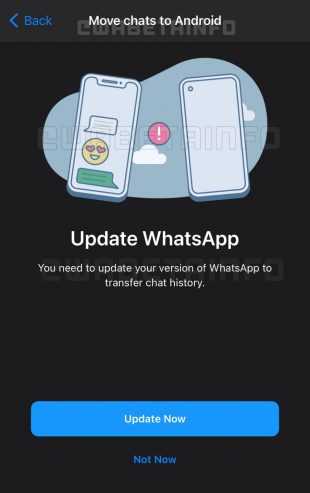
В настоящее время резервные копии чатов WhatsApp на iOS и Android хранятся в iCloud и «Google Диске» соответственно. К сожалению, они не являются кросс-совместимыми, и это не позволяет пользователям переносить историю между двумя платформами.
С грядущим апдейтом должна появиться не только удобная миграция данных, но и возможность входить в WhatsApp с нескольких устройств. Точной даты выхода обновления пока нет.
Читайте также 🧐
*Деятельность Meta Platforms Inc. и принадлежащих ей социальных сетей Facebook и Instagram запрещена на территории РФ.
Как перенести WhatsApp между Android и iPhone
Автор Петров Денис На чтение 5 мин Просмотров 5 Опубликовано
WhatsApp — одна из самых популярных платформ для обмена сообщениями, которая доступна на всех платформах. Программа поддерживает почти все типы передачи файлов, позволяет осуществлять видео- и аудиозвонки, что делает ее важной для многих малых предприятий. Я видел много малых предприятий, которые ведут свою работу с помощью WhatsApp. Тем не менее, несмотря на то, что программа доступна на всех платформах, она не предлагает возможности переноса всех данных WhatsApp. Поэтому, если вы меняете платформу, нет возможности перенести WhatsApp с Android на iPhone. В этом случае вам понадобятся профессиональные программные решения, такие как MobileTrans — WhatsApp Transfer. Он поможет вам перенести WhatsApp с Android на iPhone.
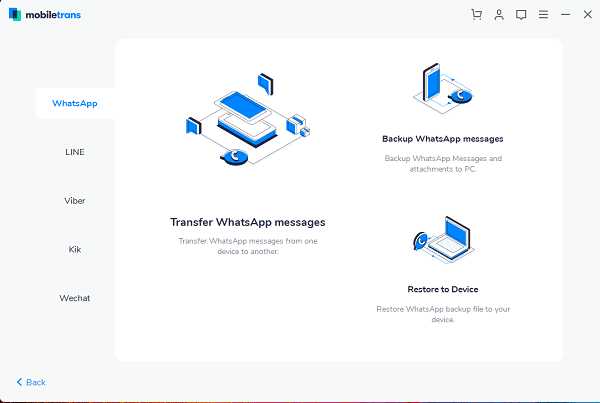
Как работает резервное копирование WhatsApp?
WhatsApp предлагает встроенное решение для резервного копирования, которое может автоматически сохранять все изображения, текст и видео. На Android все данные хранятся в Google Drive, а на iPhone используется iCloud. Если вы переносите данные с Android на Android или переносите WhatsApp с iPhone на iPhone, он может восстановить все данные, но не между платформами. Итак, если вы хотите перенести данные между iOS, Android & Windows Phone, вот как вы можете это сделать.
Как передать WhatsApp между Android и iPhone
Во-первых, скачайте и установите MobileTrans WhatsApp Transfer отсюда. Это небольшая установка, и вскоре она будет готова к использованию. После этого запустите программу.
1] Подготовка к передаче
Прежде чем мы продолжим, я настоятельно рекомендую сделать резервную копию WhatsApp с помощью встроенного решения. Это всего лишь мера предосторожности, и наличие дополнительной резервной копии никому не повредит. Программа предлагает три варианта
- Передача сообщений WhatsApp
- Резервное копирование сообщений WhatsApp
- Восстановление на устройстве.
Далее подключите оба телефона к компьютеру. Убедитесь, что WhatsApp установлен на новом телефоне, но не настраивайте его.
2] Начать перенос данных WhatsApp
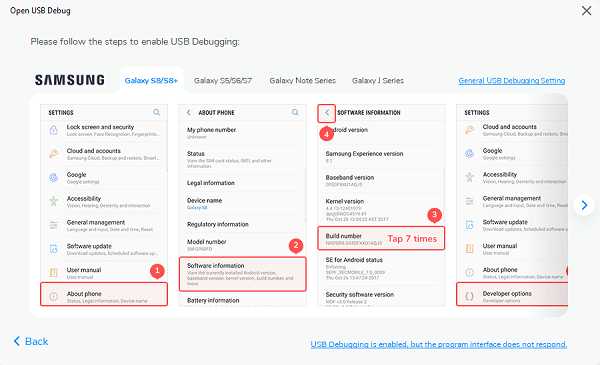
Далее нажмите на «Перенести сообщения WhatsApp», и на следующем экране вам будет предложено включить несколько настроек на вашем телефоне. Если вы пользуетесь телефоном Android и планируете перенести WhatsApp на новый iPhone, то обязательно включите отладку USB. Это позволит программе получить доступ к данным приложений, что обычно запрещено.
В программе перечислены некоторые популярные телефоны, и как вы можете включить эту функцию. Если вашего телефона нет в списке, нажмите на ссылку Общие настройки отладки USB, чтобы получить шаги. Программа также предлагает шаги в зависимости от версии Android.
3] Выберите тип данных WhatsApp для перемещения
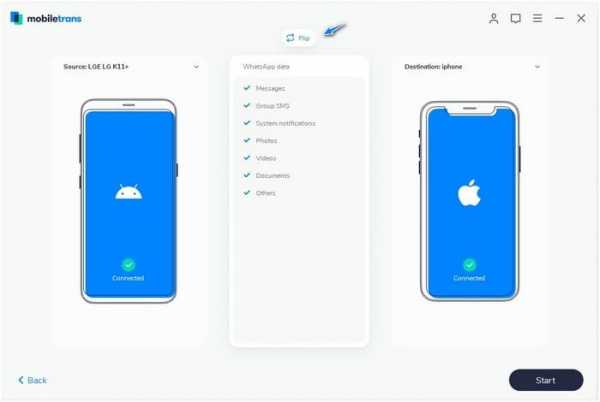
На следующем экране вам будет предложено выбрать тип данных, прежде чем начать перемещение Whatsapp с Android на iPhone. Варианты включают Сообщения, Групповые SMS, Системная информация, фото, видео, документы и другие.
Нажмите на Start, и процесс завершится в три шага.
- Резервное копированиеданных на целевом устройстве
- Создать данные для восстановления
- Восстановить
Как вы можете заметить, всегда создается резервная копия существующих данных и отдельно создаются данные для восстановления. Эти данные соответствуют формату, который работает на iPhone.
Если вы планируете перенести чаты Whatsapp с iPhone на Android, вам нужно нажать на опцию Flip, чтобы повернуть процесс вспять. Единственное существенное различие заключается в том, что когда вы решите перенести чаты Whatsapp с iPhone на Android, он объединит оба чата, то есть Сообщения и Групповые чаты.
Как сделать резервную копию сообщений WhatsApp?
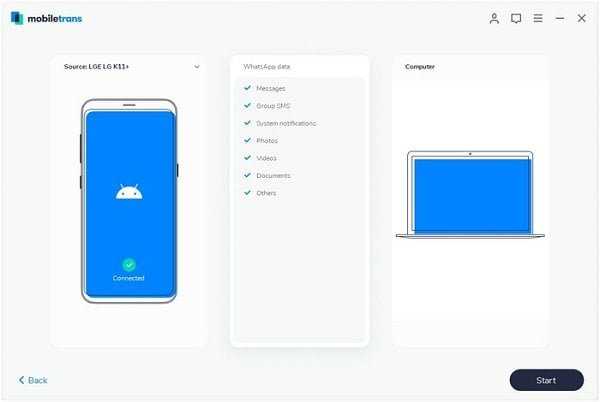
Теперь, когда вы знаете, что программа может восстанавливать сообщения WhatsApp между платформами, вот важная вещь. Она также может создавать резервные копии ваших сообщений WhatsApp. Это важно, потому что если вы когда-нибудь случайно удалите свои сообщения, вы сможете восстановить их с помощью MobileTrans.
- Запустите программу и выберите WhatsApp, а затем нажмите на Backup WhatsApp messages
- На этот раз вы увидите свой телефон и компьютер вместо него.
- Выберите сообщения и тип медиафайла, который вы хотите сохранить, и нажмите кнопку Начать.
- При использовании iPhone вам не потребуется ничего дополнительного, но когда речь идет об Android, есть несколько ручных шагов.
- Руководство попросит вас создать резервную копию на телефоне Android вручную. Когда резервная копия будет завершена, она будет скопирована на компьютер.
Вы можете не только иметь дополнительныйрезервное копирование, но при смене телефона вы можете просто воспользоваться им вместо того, чтобы ждать загрузки всех медиафайлов, что занимает время. Если вы ничего не удаляете из мессенджера WhatsApp, то восстановление может быть болезненным, к тому же оно потребляет много данных.
Как восстановить сообщения WhatsApp на телефоне?
Вы можете использовать решение MobileTrans WhatsApp Transfer для восстановления сообщений WhatsApp с компьютера на телефон. Оно использует тот же метод, который WhatsApp применяет самостоятельно, когда находит локальную резервную копию на телефоне.
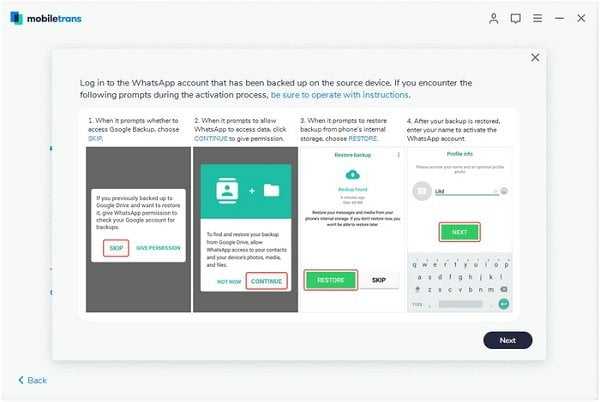
Он скопирует резервную копию и поместит ее в папку WhatsApp. Когда вы зарегистрируете свой номер, и он совпадет с локальной резервной копией, WhatsApp восстановит все. Вы сможете выбрать любую предыдущую резервную копию, что является одним из самых больших преимуществ этой программы.
Другие возможности MobileTrans
Помимо резервного копирования WhatsApp, программа также предлагает такую же функцию для других социальных сетей, включая Line, Viber, Kik и другие. Однако, если вам нужен только WhatsApp, вы можете приобрести его отдельно.
Тем не менее, программа может использоваться ежедневно для резервного копирования данных вашего телефона. Вы можете выбрать синхронизацию контактов, журналов вызовов, будильников, приложений и многого другого. Так что если вы меняете телефон, это может ускорить процесс. Если вы пользуетесь iPhone, вы также можете использовать iTunes для резервного копирования данных на iOS.
Что выделяет MobileTrans?
Хотя существует множество доступных решений,MobileTrans выделяется тем, что значительно упрощает весь процесс и предлагает нечто большее, чем просто перемещение данных WhatsApp. Во время процесса восстановления он обязательно делает резервную копию существующего решения и во время восстановления конвертирует данные в формат, понятный платформе. Это гарантирует, что данные не будут потеряны, и вы сможете получить доступ ко всем своим данным и сообщениям, как это было до перемещения их на новый телефон.
Как перенести чаты WhatsApp с iOS на телефон Galaxy? – Samsung Newsroom Россия
При переходе на новое устройство крайне важно не потерять ценную информацию. Чтобы перенести фотографии, видео, сообщения и даже стикеры WhatsApp с iOS на устройство Galaxy1 выполните следующие шаги:
- Создайте резервную копию на текущем устройстве
- Убедитесь, что на устройствах установлены версия 3.7.22.1 приложения Samsung Smart Switch, версия WhatsApp для iOS21.160.17, версия WhatsApp для Android 2.21.16.20.
- Включите новый телефон Samsung и подключите его к старому мобильному телефону с помощью кабеля USB-C/Lightning.
- Следуйте инструкциям Samsung Smart Switch.
- Используйте камеру на старом телефоне, чтобы отсканировать QR-код на новом устройстве.
- На старом телефоне выберите «Пуск», чтобы начать процесс.
- Продолжите настройку нового смартфона.
- На главном экране откройте WhatsApp и войдите в систему.
- При появлении запроса выберите «Импорт» и дождитесь завершения процесса.
Инструкция о переносе данных также доступна в Whats App FAQ
Таким образом, вы сможете перейти на новый Galaxy, сохранив все яркие воспоминания. Осталось выбрать модель смартфона.
Тем, кто хочет пользоваться всеми преимуществами большого экрана при компактном форм-факторе, стоит присмотреться к устройствам с гибким экраном Galaxy Z Fold3 5G и Galaxy Z Flip3 5G. Новинки сочетают в себе утонченный дизайн и передовые технологии, а влагозащита по стандарту IPX8 позволяет спокойно использовать смартфоны при различных погодных условиях.
Более подробная информация о серии Galaxy Z доступна на официальном сайте Samsung.
[1] Данная функция поддерживается на смартфонах Samsung Galaxy с операционной системой Android 10 и выше и на смартфонах с операционной системой iOS 10 и выше
Перенос данных WhatsApp с Android на iOS становится все ближе!
Вскоре вы сможете переносить данные WhatsApp с Android на iOS. Аналогичную процедуру можно провести и другим способом. Если у вас есть правильный смартфон.
В июле прошлого года мы писали, что после многолетних запросов пользователей в WhatsApp наконец-то появится функция, позволяющая переносить историю звонков между двумя системами: Android и iOS. И хотя официально он появился в коммуникаторе в сентябре, вероятно, это не совсем то, что ожидали пользователи.В то время передача истории между iPhone и Android-смартфонами работала, но только с устройствами Samsung и только одним способом: с iOS на Android. Для успешной передачи вызовов оба телефона должны быть подключены кабелем USB-C к Lightning, что позволяет загружать резервную копию вызовов и мультимедиа, переданных с iPhone.
Через несколько месяцев коммуникатор можно было использовать одновременно на нескольких устройствах: например, на компьютере. Нет необходимости иметь смартфон с активным подключением к Интернету.Догоняя конкуренцию, хотя и с большим опозданием, конечно, встретила хороший прием со стороны пользователей. Однако и здесь есть некоторые ограничения. Особенно, если у вас есть iPhone. Очистка или удаление чатов на вспомогательных устройствах не работает, если основным устройством является смартфон Apple.
Перенос данных WhatsApp между Android и iPhone становится все ближе
Перенос истории чата между iPhone и Android (в обе стороны) в WhatsApp по-прежнему является сложной и, по-видимому, очень сложной темой.Однако все указывает на то, что в ближайшем будущем это изменится. Хотя об идеальном решении и речи быть не может. Для возможности переноса истории чата с Android-смартфона на iPhone вам понадобится дополнительное приложение — Move to iOS, доступное в Google Play. Это официальный инструмент от Apple, позволяющий легко переносить данные между системами. И когда можно будет ею воспользоваться? Пока неизвестно, но тот факт, что упоминания о таком решении появляются в бета-версии приложения, говорит о том, что работы близятся к завершению.
Команда, работающая над коммуникатором, также планирует расширить возможность передачи данных с iOS на Android для большей группы смартфонов. Им уже могут пользоваться владельцы устройств Samsung и телефонов Google Pixel. Вскоре этими функциями смогут пользоваться люди с устройствами под управлением Android 12.
.Как перенести сообщения WhatsApp с Android на iPhone в 2021 году
Когда недавно были изобретены смартфоны, приложений для обмена сообщениями не существовало, и большинство пользователей использовали текстовые сообщения. Однако сейчас, когда на рынке смартфонов многое изменилось, больше востребованы приложения. Одним из таких приложений является WhatsApp.
WhatsApp — довольно популярное приложение даже среди мессенджеров. Это естественно, учитывая, сколько у него функций.Но даже со всеми этими функциями пользователям все еще трудно перенести свои сообщения с одного устройства на другое.
В этой статье показано, как передавать сообщения WhatsApp с Android на iPhone , чтобы вам не пришлось тратить бесчисленные часы на обучение переносу сообщений через это приложение. Если вы хотите перенести сообщения WhatsApp с iPhone на iPhone, ознакомьтесь с этим руководством.
Начнем с самого простого метода.
Перенос сообщений WhatsApp с Android на iPhone с резервным копированием в чате Перенос сообщений WhatsApp с Android на iPhone путем отправки звонка по электронной почте Перенос сообщений WhatsApp с Android на iPhone с помощью новой SIM-картыАльтернатива обмену сообщениями WhatsApp с Android на iPhone
приложенияПеренос сообщений WhatsApp с Android на iPhone с резервным копированием чата
Хотя немногие пользователи знают об этом, WhatsApp время от времени создает резервные копии сообщений.
Конечно есть требования. Вот некоторые вещи, которые вам нужно проверить в первую очередь:
- У вас есть учетная запись Google для WhatsApp, чтобы вы могли узнать, что это вы, или, по крайней мере, учетная запись, которую вы регулярно используете
- Сервисы Google Play доступны на вашем Android
- На вашем телефоне достаточно места для непрерывного резервного копирования
- Стабильное интернет-соединение, поэтому работа не будет прервана в середине
К счастью, существует способ передачи сообщений WhatsApp с Android на iPhone с использованием этих резервных копий, но сначала вам нужно знать, как это сделать, а не просто настраивать WhatsApp.
Вот как вы можете управлять автоматическим резервным копированием содержимого WhatsApp, включая сообщения:
- Откройте приложение WhatsApp.
- Нажмите на три точки, которые должны быть больше вариантов .
- Теперь перейдите в Настройки > Чаты > Копирование чата .
- Нажмите Резервное копирование на Google Диск
- Теперь укажите, как часто приложение должно выполнять резервное копирование содержимого.
- Затем выберите учетную запись, в которой вы хотите сохранить эти резервные копии.
Таким образом, вы можете планировать резервное копирование на регулярной основе. Все, что вам нужно сделать, это перейти на свой iPhone и установить приложение Google Drive. Там вы сможете увидеть резервную копию вашей учетной записи WhatsApp, включая сообщения.
Это так просто. Однако, если вы пробовали передавать сообщения WhatsApp с Android на iPhone , но резервная копия устарела, я предлагаю создать ее вручную.
Вы можете вручную создать резервную копию в WhatsApp, выполнив следующие действия:
- Откройте приложение WhatsApp.
- Перейти к Дополнительные параметры точно так же, как раньше.
- Вернуться к Настройки > Чаты > Копировать в чат .
- На этот раз выберите параметр BACK UP , который должен выполнять резервное копирование даже до запланированного автоматического резервного копирования.
Поскольку это бесплатная функция WhatsApp, вам не нужно устанавливать сторонний инструмент, как вы делали это раньше.Все, что вам нужно сделать, это знать, как вы можете использовать функции WhatsApp.
Кстати говоря, есть еще одна функция, которая позволит передавать сообщения WhatsApp с Android на iPhone . Однако на этот раз это функция не WhatsApp, а телефона.
Перенесите сообщения WhatsApp с Android на iPhone, отправив звонок по электронной почте
Если вы какое-то время пользовались iPhone, возможно, вы слышали об отправке файлов по электронной почте. Хотя это может показаться необычным, на самом деле это довольно популярный метод среди экспертов.
Часто используйте это, когда файл или данные, которые необходимо передать, имеют небольшой размер. Поскольку мы хотим, чтобы передавал сообщения WhatsApp с Android на iPhone , это идеальный сценарий.
Удобно, что WhatsApp имеет функцию, которая позволяет пользователям легко отправлять электронные письма, содержащиеся в приложении. Вот что вам нужно сделать:
- Откройте приложение WhatsApp на Android.
- Теперь нажмите на три горизонтальные точки, к которым вы хотите перейти. Дополнительные параметры .
- Выберите Узнать больше в раскрывающемся меню и нажмите Настройки .
- Нажмите Чат , затем История чата .
- Выберите Экспорт чата .
- Выберите контакт или чаты, которые вы хотите экспортировать.
- Вас могут спросить, хотите ли вы включить в резервную копию вложения, такие как фотографии и видео. Это зависит от тебя.
Теперь его нужно экспортировать во внутреннюю память телефона в виде TXT-файла или ZIP-файла.Теперь мы готовы отправить его по электронной почте, так как теперь он доступен в виде отдельного файла.
- Перейдите в папку, в которую был экспортирован файл TXT.
- Нажмите и удерживайте файл, пока на экране не появится список параметров.
- Наберите Поделитесь .
- Выберите Электронная почта из списка вариантов.
- Теперь составьте электронное письмо и отправьте его на адрес электронной почты, который вы используете на своем iPhone.
В некоторых случаях нажатие и удерживание файла может не отображать параметры общего доступа.В этом случае я рекомендую вам сделать следующее:
- Войдите в свою учетную запись электронной почты.
- Нажмите на , чтобы написать
- Введите, что должно содержать сообщение.
- Прикрепите файл TXT, который был экспортирован на предыдущих шагах.
- Отправьте электронное письмо на адрес, к которому у вас есть доступ на вашем iPhone.
С помощью этого вы можете отправить файл TXT, который является сообщением WhatsApp, и отправить его на iPhone.Это очень легко сделать, и передача сообщений WhatsApp с Android на iPhone не займет много времени.
Единственным исключением является то, что если вы планируете отправить несколько сообщений WhatsApp, это займет больше времени. В этом случае я предлагаю другой метод, который намного проще.
Перенос сообщений WhatsApp с Android на iPhone с новой SIM-картой
Поскольку вы используете WhatsApp, возможно, вы уже сталкивались с частью, где вы вводите номер, который хотите использовать для своей учетной записи.Мы будем использовать эту функцию WhatsApp.
Для этого вам понадобится новая SIM-карта, под новой я подразумеваю SIM-карту, которую вы не используете в своей учетной записи WhatsApp. Это единственное, что вам нужно.
Если у вас есть SIM-карта, выполните следующие действия:
- Вставьте новую SIM-карту в iPhone, если она еще не вставлена.
- Убедитесь, что в вашей учетной записи WhatsApp на Android включено резервное копирование на Google Диск, как мы это делали в предыдущих разделах.
- Убедитесь, что вы не добавляете учетные записи на свой iPhone, так как вы будете использовать свою старую учетную запись. Лучше отключить Wi-Fi, чтобы он не делал это автоматически.
- Теперь на Android перейдите в Настройки > Аккаунт > Измените номер .
- Следуйте инструкциям на экране. Это может включать ввод номера мобильного телефона вашего iPhone, которому вы должны следовать.
- Вы должны получить код подтверждения на телефон с этим номером.Просто введите этот код на своем Android-устройстве, а затем нажмите , готово .
- После ввода кода установите WhatsApp на свой iPhone из App Store.
- Точно следуйте инструкциям. В конечном итоге это приведет к переносу учетной записи, которую вы использовали на своем Android.
Теперь вы узнали, как выполнить передачу сообщений WhatsApp с Android на iPhone , используя новую SIM-карту и вставив ее в iPhone.
Хотя это стандартный способ переноса учетных записей WhatsApp, некоторые пользователи жалуются, что не видят свои сообщения. Вот почему это было оставлено на конец.
Альтернатива обмену сообщениями WhatsApp с Android на iPhone
Наиболее эффективным методом передачи файлов было бы использование утилиты, и это точно. Однако большинство доступных инструментов не поддерживают сообщения WhatsApp. К счастью, у FoneDog Phone Transfer есть способ сделать это возможным.
FoneDog Phone Transfer — это инструмент, который специализируется на передаче файлов с одного устройства на другое.Пока это так, не может передавать сообщения WhatsApp с Android на iPhone .
Однако это возможно, если вы сначала экспортируете сообщения в файл ZIP или TXT. Поскольку мы уже рассмотрели, как экспортировать чат, вы уже должны знать, как преобразовать сообщения WhatsApp в файл TXT или ZIP.
После этого вы сможете легко передавать сообщения WhatsApp с Android на iPhone . Конечно, можно придерживаться предыдущих способов, но это альтернатива.
Выводы
Теперь вы знаете, как передавать сообщения WhatsApp с Android на iPhone . Несмотря на то, что это немного сложно, это один из самых эффективных способов обеспечить безопасность ваших сообщений WhatsApp.
Однако помните, что вы всегда должны проявлять осторожность при управлении своими учетными записями. В конце концов, нет никаких исключений для потери данных, и это только вопрос времени, когда вы споткнетесь и столкнетесь.
.Перенос WhatsApp с iPhone на Android или с Android на iPhone
Несмотря на то, что WhatsApp является любимым мессенджером, у него есть один большой недостаток. Чаты и изображения не могут быть восстановлены, если вы переключаетесь между платформами. Если вы используете Android и планируете перейти на iPhone , вы не сможете разговаривать друг с другом, даже если используете один и тот же номер телефона.
Перенос WhatsApp между iPhone и Android
Основная причина, по которой вы не можете переключиться и по-прежнему общаться, заключается в том, как устроена система резервного копирования.На Android весь разговор хранится на Google Диске, связанном с вашей основной учетной записью Gmail. Когда вы используете iPhone, ваша резервная копия хранится в iCloud, связанном с вашей учетной записью Apple или iTunes.
Таким образом, единственный вариант — использовать стороннее программное обеспечение для передачи чата WhatsApp с iPhone на Android и наоборот. Мы рекомендуем вам взглянуть на dr.fone - Restore Social App. Это приложение может делать это не только для WhatsApp, но и для резервного копирования чата LINE / Kik / Viber / Wechat.
Перенос WhatsApp с iPhone на iPhone / Android
Сначала подготовьте оба телефона WhatsApp и установите программное обеспечение на свой компьютер. Запустите его, и вы должны увидеть экран, как показано ниже.
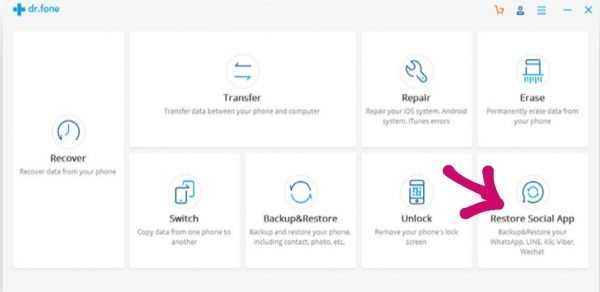
1) Запустите инструментарий dr.fone и перейдите в раздел «Восстановить социальное приложение».
2) На левой панели перейдите в столбец WhatsApp и выберите «Передача сообщений WhatsApp». У вас также есть варианты для другой социальной сети.
3) Подключите оба устройства к системе. Подождите, пока система обнаружит оба телефона. Вы должны выбрать исходное и целевое устройство. Тщательно делайте свой выбор. 
4) Нажмите кнопку «Перенести», чтобы начать. Предупредит перед заменой. Примите предупреждающие сообщения, так как это приведет к удалению существующих данных WhatsApp на целевом устройстве.
5) Начнется процесс передачи WhatsApp. Когда все будет готово, запустите WhatsApp на новом устройстве, и он автоматически найдет резервную копию.Он попросит вас восстановить их из резервной копии.
Последний шаг позволяет выполнить восстановление из локальной резервной копии, которая была перенесена на новое устройство. WhatsApp хранит локальную резервную копию на вашем телефоне. При случайном удалении приложения и переустановке используется локальная резервная копия, если номер совпадает. Поскольку формат локального резервного копирования одинаков на всех платформах, вы можете выполнять восстановление на разных устройствах.
Резервное копирование сообщений WhatsApp с помощью dr.fone
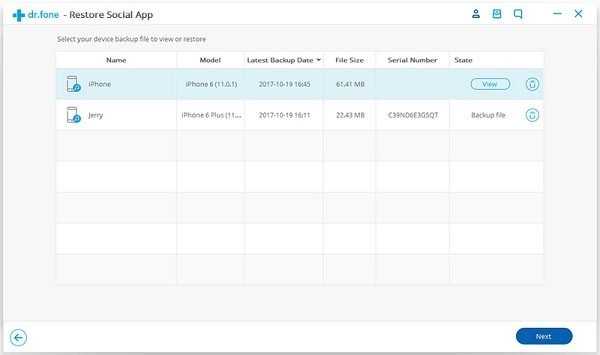
Программное обеспечение предназначено не только для обмена сообщениями. Он может создавать резервные копии всех сообщений локально на вашем компьютере. Поэтому, если вы когда-нибудь потеряете свою онлайн-или локальную резервную копию, вы все равно сможете использовать восстановление удаленных сообщений WhatsApp.
Запустите программу и перейдите в раздел Социальные приложения. Здесь вы можете выбрать WhatsApp, а затем нажать на опцию резервного копирования.Одним из наиболее важных преимуществ использования этого программного обеспечения является возможность хранения нескольких резервных копий. Вы можете восстановить сообщения в любое время, но вы пропустите будущие сообщения.
Просмотр резервных копий сообщений WhatsApp
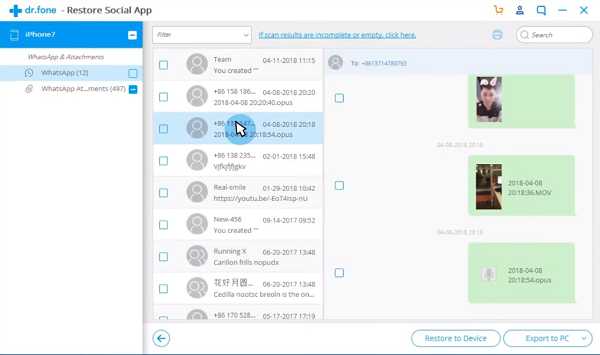
Одним из существенных преимуществ использования резервного копирования является то, что вы можете просматривать все сообщения, для которых создается резервная копия. Программное обеспечение предлагает режим просмотра, в котором вы можете выбрать замену и просмотреть отдельные номера сообщений по номеру.Если вы хотите восстановить определенный чат и изображения WhatsApp, вы можете сделать это.
dr.fone - Restore Social App - это мощный инструмент, который является находкой для многих людей, меняющих платформу. Хотя нам бы очень хотелось, чтобы WhatsApp мог предложить возможность выбора места хранения резервной копии, похоже, это произойдет не скоро. Вы можете скачать его с Wondershare.com .
dr.fone - Восстановление социального приложения
$ 19,95$
Функциональность и пользовательский интерфейс
8,8/10
Качество восстановления данных
9,5/10
Плюсы
- Будет клонировать все как есть
Перенос сообщений WhatsApp с Android или iPhone на iPhone 2021
Мой друг недавно переключился с телефона Android на iPhone и попросил меня помочь перенести его данные с Android на iPhone, и это очень просто.Переносит разговоры WhatsApp и эти разговоры были важны для него, потому что он использует WhatsApp, как и большинство пользователей, в качестве блокнота и использует его для записи важных документов и использует его для многих вещей, которые я лично не мог понять и ранее написал статью ( Не используйте WhatsApp как приложение для заметок.Сохраняйте информацию в специальных приложениях К сожалению, такова реальность. Важно то, что в этой статье вы знаете, как мы переносили разговоры WhatsApp с телефона Android на iPhone и как вы можете это сделать, передавая сообщения WhatsApp с Android или iPhone на iPhone.

Секрет AnyTrans
Я попробовал несколько способов передачи сообщений WhatsApp с Android на iPhone, и ни один из них не сработал, но AnyTrans решил проблему за несколько простых шагов.
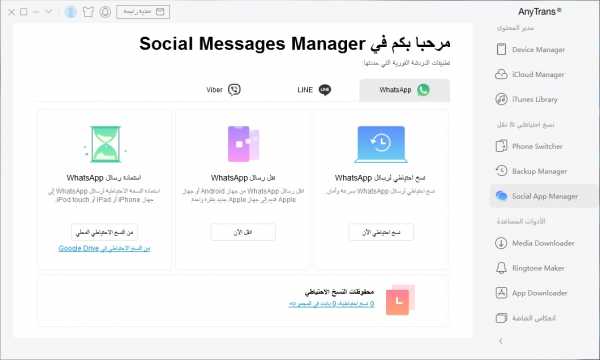
AnyTrans — это профессиональный инструмент для резервного копирования и переноса, который позволяет с легкостью переносить все сообщения WhatsApp с телефона Android на iPhone. Для копирования сообщений WhatsApp вместе с вложениями на новый iPhone требуется всего несколько шагов. Между тем, AnyTrans может помочь вам легко создавать резервные копии и восстанавливать чаты WhatsApp в любое время, позволяя переносить чаты WhatsApp с iPhone на iPhone.
Первый шаг:
Загрузите AnyTrans на свой компьютер. По этой ссылке
Подключите устройство Android и iPhone к компьютеру с помощью USB-кабелей и нажмите «Менеджер социальных приложений».
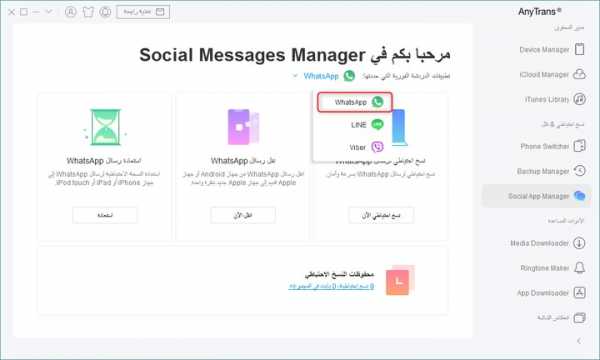
Второй шаг:
Нажмите WhatsApp и выберите «Android для iPhone».
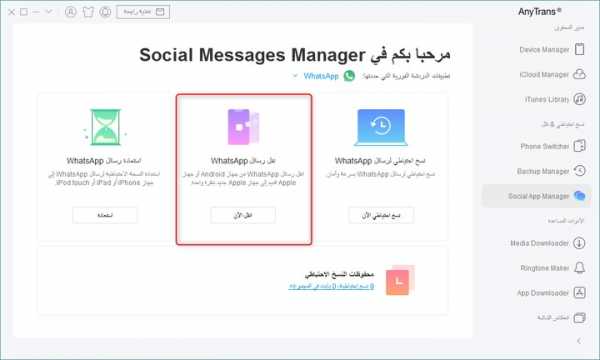
Третий шаг:
Проверьте исходное и целевое устройства, затем нажмите «Далее», чтобы продолжить.
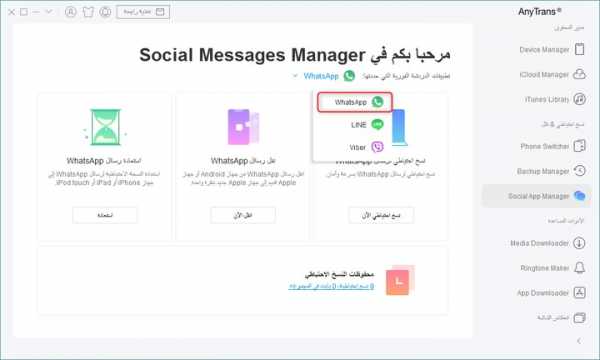
Четвертый шаг:
Создайте резервную копию данных WhatsApp на телефоне Android, следуя инструкциям в интерфейсе.
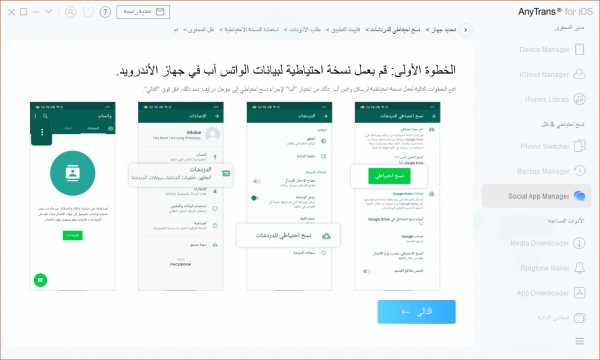
Пятый шаг:
Установите предоставленную версию WhatsApp на свое устройство Android, затем нажмите «Далее», чтобы продолжить.
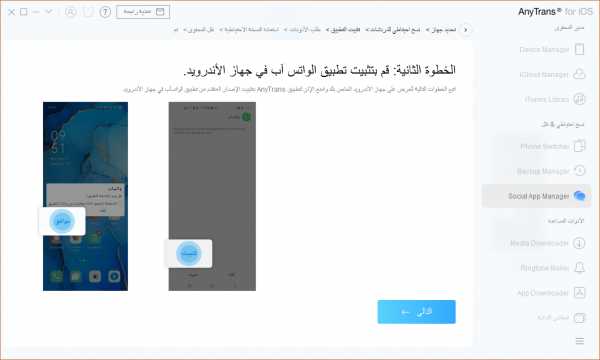
Шестой шаг:
Разрешите WhatsApp доступ к памяти вашего телефона.
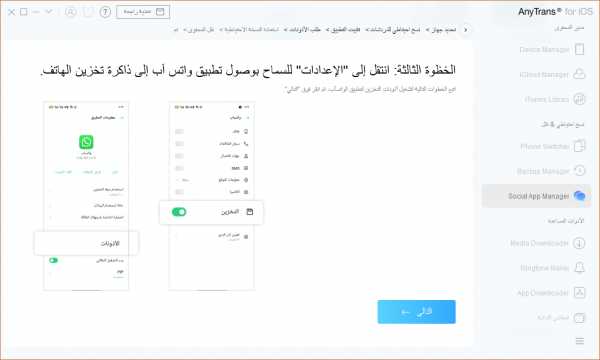
Седьмой шаг:
Затем начинается процесс передачи сообщений WhatsApp на iPhone. Затраченное время зависит от размера резервной копии WhatsApp. Пожалуйста, подождите терпеливо.
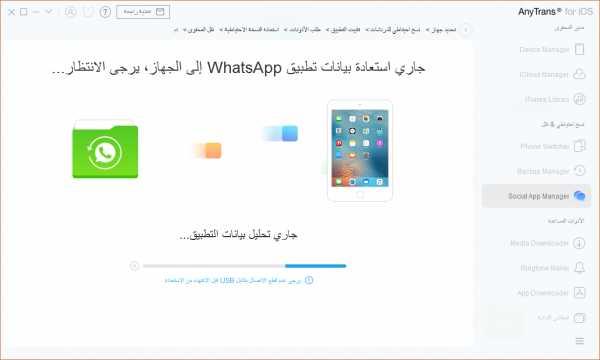
Переезд успешно завершен
Среди основных моментов AnyTrans:
- Резервное копирование чатов WhatsApp.
- Перенос чатов WhatsApp с Android на iPhone или с iPhone на iPhone.
- Извлекайте и восстанавливайте сообщения обратно на ваше устройство из локальной резервной копии или из резервной копии Google Диска.
- Печать или экспорт сообщений для просмотра в любое время.
- Программа расшифровывает текстовые разговоры, а также голосовые сообщения, видео, фотографии, наклейки и все такое, поэтому вы никогда ничего не потеряете из своих разговоров.
- Позволяет выполнять беспроводное, автоматическое и ручное резервное копирование большего количества данных и файлов из iTunes, обеспечивая полную защиту от потери данных на вашем устройстве после обновления до iOS 15.
Если вам нужно передавать сообщения и чаты WhatsApp, эта программа определенно вам подойдет.Посетите веб-сайт iMoba, чтобы узнать больше об AnyTrans.
Спонсором этой статьи является iMobie
Связанные статьи
.90 000 WhatsApp упрощает переход с Android на iOSпользователя WhatsApp столкнулись с потерей большого количества ценных данных при переходе с Android на iOS или наоборот. К счастью, эта проблема возникнет не скоро.
Перевод - это не всегда легко
В эпоху облачных технологий и стирания различий между Android и iOS создается впечатление, что сменить платформу уже не так уж сложно.Да, нам придется изменить несколько привычек, но, вероятно, нет возможности научиться пользоваться системой с нуля. Что касается приложений, то большая часть данных хранится на серверах производителей и загружается автоматически, как только вы входите в систему.
К сожалению, дела обстояли не так хорошо для одного из самых популярных сервисов обмена мгновенными сообщениями, которым ежедневно пользуются миллионы пользователей. Это связано со спецификой WhatsApp, который не хранит историю разговоров в облаке .Есть возможность сделать резервную копию на Google Drive или iCloud, но первая будет восстановлена только на Android, а вторая только на iOS.
Поскольку WhatsApp хранит историю локально на устройстве и использует сквозное шифрование, невозможно просто скопировать историю разговоров с iPhone на Android (или наоборот).
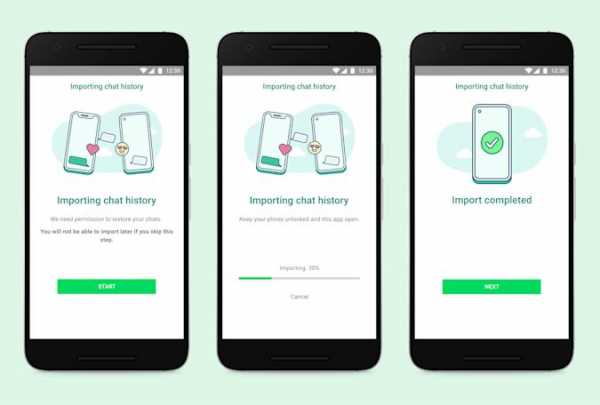 (фото: Engadget)
(фото: Engadget) Как подчеркивают сами создатели, перенос требует дополнительной работы со стороны приложений, операционных систем и производителей смартфонов. Вот почему нам пришлось так долго ждать кросс-платформенного копирования данных.
Появится долгожданная функция
WhatsApp официально объявил, что скоро представит возможность переноса истории чата между Android и iOS. Пользователь сможет передавать отправленные и полученные сообщения, а также общие фотографии или голосовые заметки.
Интересно, что создатели мессенджера воспользовались событием Galaxy Unpacked, чтобы анонсировать долгожданную функцию.Не исключено, что таким образом Samsung хочет дать четкий сигнал владельцам iPhone о том, что перенос будет еще проще. Тем более что им только что поступило интересное предложение - два смартфона в сложенном виде, т.е. Galaxy Z Flip 3 и Galaxy Z Fold 3.
Нам стало известно, что WhatsApp начнет внедрять свои функции в ближайшие недели. Первоначально он будет доступен пользователям смартфонов Samsung с установленной версией Android 10 или более поздней версии. В конечном итоге он появится и на других устройствах Android, а также на iPhone.
См. также
.Как перенести данные WhatsApp с Android на iPhone?
Переход с Android на iPhone? Хотите перенести и сохранить все свои данные WhatsApp? Вот как это сделать, ничего не потеряв…
Миллионы людей каждую неделю переходят с Android на iPhone, и большинство из них считает, что когда дело доходит до WhatsApp , вам придется начинать все сначала, что при смене платформы вы не сможете забрать свои данные с собой.
Это правда в большинстве случаев - WhatsApp для iPhone и Android это совершенно разные платформы.Но вы можете перенести ВСЕ свои данные WhatsApp с Android на iPhone.
Откуда мне знать? Потому что я только что сделал это - и это было очень легко.
Все, что вам нужно, это бесплатное программное обеспечение (подробнее об этом чуть позже), ПК, Android и iPhone.
Перенос WhatsApp с Android на iPhone
Со мной связались представители iMobie ранее на прошлой неделе и сказали, что у них есть решение, которое: A) ничего не стоит и B) перенесет все мои данные WhatsApp с Android на iPhone.
Это решение называется AppTrans . Я получаю много писем о приложениях и программном обеспечении, но игнорирую большинство из них.
Тем не менее, это конкретное письмо вызвало у меня интерес, так как я часто жалел, что не могу беспрепятственно передавать данные WhatsApp со своих телефонов Android на iPhone.
Я тестирую много телефонов, поэтому всегда меняю свой ежедневный драйвер. На следующей неделе это будет телефон RealMe , на следующей неделе это может быть телефон VIVO или что-то от Samsung .
После тестирования я возвращаюсь к своему iPhone 12 Pro . Но так как я не могу передать данные WhatsApp, я теряю много сообщений и мультимедиа — они застряли на других телефонах.
AppTrans считает, что может легко решить эту проблему, поэтому да, я был очень заинтересован в тестировании этого программного обеспечения.
Примечание. Это также не одностороннее решение; вы можете использовать его для передачи данных с iPhone на телефоны Android.
Как работает AppTrans
Конечно, сначала нужно скачать AppTrans — это можно сделать здесь. AppTrans доступен как для Mac , так и для Windows .
Программное обеспечение также бесплатное, так что вам не нужно беспокоиться о платежах или подобных вещах. Просто загрузите программное обеспечение, настройте его, а затем возьмите два кабеля для подключения телефонов к компьютеру.
После установки AppTrans необходимо подключить оба телефона — iPhone и телефон Android — к компьютеру.Используйте для этого USB-кабели, которые вы используете для зарядки телефона.
Как только оба телефона будут подключены, появится диалоговое окно (на фото ниже).
Как работает AppTrans — просто следуйте инструкциям на экране. Это очень простоБудут отображены два телефона, между которыми будет ОТПРАВИТЬ СЕЙЧАС. Нажмите на эту кнопку. Затем вы увидите вариант WhatsApp — выберите его и нажмите «ДАЛЕЕ».
Выполните следующие действия для завершения миграции
- После нажатия «Далее» вам будет предложено установить A Custom WhatsApp версии . Нажмите «Далее» Для этого
- Затем перейдите в НАСТРОЙКИ> ИНФОРМАЦИЯ О ПРИЛОЖЕНИИ> WhatsApp> Разрешения> Память Чтобы разрешить WhatsApp доступ к памяти телефона
- Затем войдите в свою учетную запись, затем Восстановить резервную копию> ПЕРЕМЕСТИТЬ СЕЙЧАС
Когда вы нажмете ПЕРЕДАТЬ СЕЙЧАС , кнопка AppTrans начнет перенос данных вашего телефона Android на подключенный iPhone.
Мало того, AppTrans также сохранит все существующие данные в WhatsApp на вашем iPhone.
Это означает, что если вы используете два телефона, но хотите переключиться на один, в данном случае iPhone, вы можете объединить данные Android и существующие данные iPhone в WhatsApp.
Зачем мне устанавливать пользовательскую версию WhatsApp?
Я сразу не был в этом уверен, как только увидел.
Источник WhatsApp зашифрован, поэтому ваши данные защищены.Однако для доступа к вашим данным и их передачи вам необходимо сделать это, поскольку Android этого не позволит.
Вот что сообщает iMobie в своем официальном блоге:
Из-за ограничений Android официальная версия WhatsApp не позволяет сторонним программам получать прямой доступ к вашим данным. Таким образом, AppTrans поможет вам временно установить пользовательскую версию WhatsApp для доступа к данным WhatsApp.
iMobie
Безопасен ли ваш AppTrans? Да, все данные, созданные и используемые AppTrans для переноса данных WhatsApp с одного телефона на другой, хранятся локально на вашем компьютере.
iMobie не может получить доступ к этим данным и не может хранить их на своих серверах, поскольку служба не подключается к облаку или Интернету при обработке запроса.
Так что да, ваши данные в полной безопасности.
И проверьте Как полностью зашифровать резервные копии WhatsApp ! И посмотрите на Как сделать, чтобы отправленные сообщения WhatsApp исчезли? !
> Скачать AppTrans бесплатно
Ричард Гудвин
Ричард Гудвин работает техническим журналистом более 10 лет.Он редактор и владелец KnowYourMobile.
.90 000 4 способа переноса WhatsApp и вложений с Android на iPhoneWhatsApp стал популярным приложением для обмена мгновенными сообщениями среди пользователей iPhone и Android. После обновления с телефона Android на iPhone вам также необходимо перенести WhatsApp. Как это сделать? На самом деле существует множество способов переноса чатов WhatsApp, включая встроенную в приложение функцию резервного копирования. Эта статья покажет вам, как проверить 4 передачи сообщений WhatsApp с Android на iPhone и подробно.

Часть 1: перенос WhatsApp с Android на iPhone с резервной копией
Встроенная в WhatsApp функция резервного копирования и восстановления — это самый простой способ переноса WhatsApp с Android на iPhone. Для этого не требуется никакого дополнительного программного или аппаратного обеспечения, кроме вашей учетной записи WhatsApp. Таким образом, все сообщения и разговоры будут перенесены.
Шаг 1. Подключите телефон Android и iPhone к надежной сети Wi-Fi. Включите телефон Android и запустите WhatsApp.Перейдите в «Настройки» -> «Чаты» и нажмите «Резервное копирование чата», чтобы создать резервную копию всех текущих разговоров.

Шаг 2. Запустите приложение «Настройки» на панели приложений, перейдите в «Приложения» -> «WhatsApp» и нажмите «Удалить», чтобы удалить WhatsApp с телефона Android.
Шаг 3: Установите WhatsApp на свой iPhone из App Store и откройте его. Примите условия и войдите в учетную запись, используемую на телефоне Android, а также номер телефона.
Шаг 4. Когда WhatsApp обнаружит резервную копию вашего чата, он спросит вас, хотите ли вы ее восстановить.Нажмите «Восстановить» и дождитесь завершения восстановления.
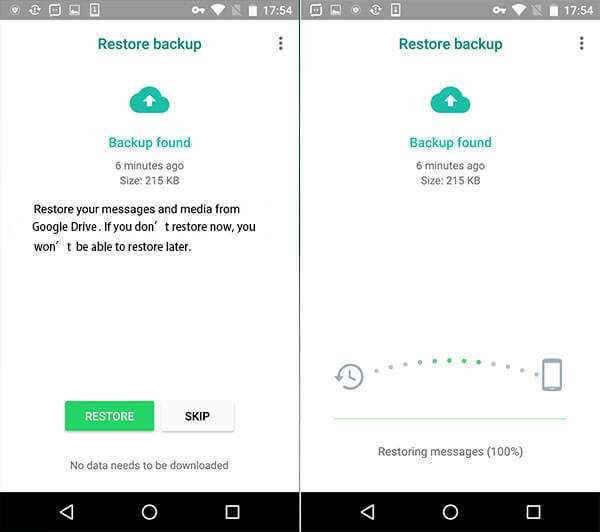
Примечания. В случае сбоя процесса необходимо проверить несколько вещей. Во-первых, убедитесь, что вы не создали резервную копию WhatsApp на SD-карте или во внутренней памяти телефона Android. Кроме того, вам необходимо войти в WhatsApp на новом iPhone со своим старым номером телефона.
Часть 2: перенос WhatsApp с Android на iPhone по электронной почте
Помимо резервного копирования, вы можете переносить чаты WhatsApp с Android на iPhone, используя свой адрес электронной почты.Учитывая, что встроенная функция резервного копирования не всегда срабатывает, лучше освоить больше способов.
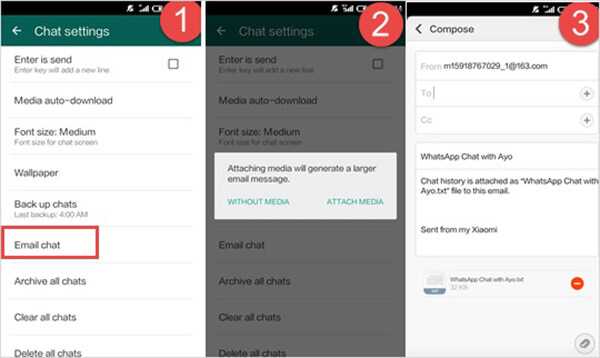
Шаг 1. Перейдите в «Настройки» в WhatsApp на своем старом телефоне Android и нажмите «Настройки чата» -> «Чат по электронной почте».
Шаг 2: Выберите чаты WhatsApp, которые вы хотите перенести на iPhone. При появлении запроса выберите Включить мультимедиа, если вы собираетесь передавать вложения с вашими сообщениями. В противном случае выберите Нет носителя.На экране новой почты введите получателя и коснитесь значка «Отправить», чтобы поделиться чатами WhatsApp.
Совет. Если вы выберете «Включить медиафайл», убедитесь, что он не превышает максимальный размер вашего почтового провайдера.
Шаг 3. На новом iPhone войдите в свою учетную запись электронной почты и просмотрите сообщения, переданные с телефона Android.
Примечания: Таким образом, вы можете быстро перенести некоторые чаты WhatsApp с Android на iPhone. Однако вы можете только просматривать чаты, но не связывать их с WhatsApp на целевом iPhone.Кроме того, этот метод подходит только для передачи нескольких сообщений из-за ограничения максимального размера электронного письма.
Часть 3: перенос WhatsApp с Android на iPhone с помощью Google Диска
Google Диск — отличный способ сделать резервную копию всех ваших сообщений WhatsApp и восстановить их на другом устройстве. Это поможет вам передавать сообщения WhatsApp с Android на iPhone. Google предоставляет 15 ГБ бесплатного пространства для каждой учетной записи.Вам просто нужно перенести ваши сообщения WhatsApp. Если у вас много мультимедийных вложений, вашего облачного хранилища может быть недостаточно.
Шаг 1. Также запустите WhatsApp на своем телефоне Android, коснитесь значка меню в правом верхнем углу и перейдите в «Настройки» -> «Чаты». Нажмите «Резервное копирование чата» и выберите «Создать резервную копию на Google Диск».
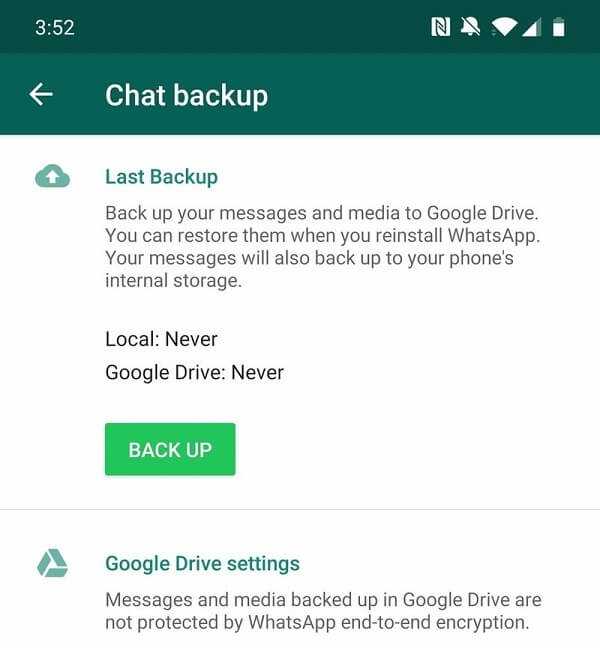
Шаг 2: Войдите в свою учетную запись Google и нажмите Разрешить для подтверждения. Если вы хотите перенести вложения WhatsApp с Android на iPhone, нажмите «Включить видео».После нажатия на «Резервное копирование» процесс начнется.
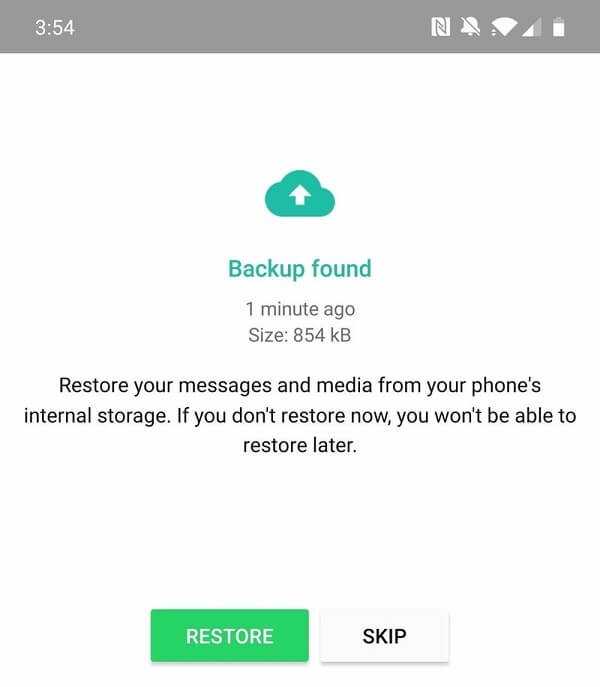
Шаг 3: Переключитесь на iPhone, установите WhatsApp и откройте его. Нажмите «Подтвердить и продолжить», введите свой номер телефона, нажмите «Далее» и «ОК». Затем выберите «Восстановить» и следуйте инструкциям на экране, чтобы перенести сообщения WhatsApp с Android на iPhone через Google Диск.
Примечания: Этот метод подходит для людей, у которых есть учетная запись Google. Кроме того, для этого требуется хорошая сеть.
Часть 4: Самый простой способ перенести WhatsApp с Android на iPhone
При переносе чатов WhatsApp с Android на iPhone вложение мультимедиа, особенно видео, является большой проблемой. Встроенные функции WhatsApp обмениваются данными по сети, поэтому передача медиафайлов затруднена. С тех пор мы рекомендуем AnyMP4 TransMate. Это лучший способ перенести вложения WhatsApp с Android на iPhone.
- 1.Синхронизируйте фото и видео вложения между Android и iPhone в один клик.
- 2. Используйте кабели USB для прямой передачи данных между смартфонами.
- 3. Автоматическое перекодирование форматов мультимедийных файлов в зависимости от целевого устройства.
- 4. Обеспечьте безопасность данных на исходном и целевом телефоне.
- 5. Работа на всех телефонах iPhone и Android с устройствами от Samsung, LG, Google, Huawei и т. д.
Одним словом, TransMate — это самый простой способ перенести вложения WhatsApp с Android на iPhone без потери данных.
Как перенести вложения WhatsApp с Android на iPhone
Шаг 1. Подключите Android и iPhone
Если вы хотите перенести вложения WhatsApp с Android на iPhone, загрузите и установите лучшую передачу медиафайлов на свой компьютер. Затем подключите телефон Android и iPhone к компьютеру с помощью USB-кабелей.После запуска программа автоматически обнаружит мобильные устройства.
Совет. Для защиты ваших устройств и данных мы рекомендуем использовать кабели, поставляемые с устройствами.
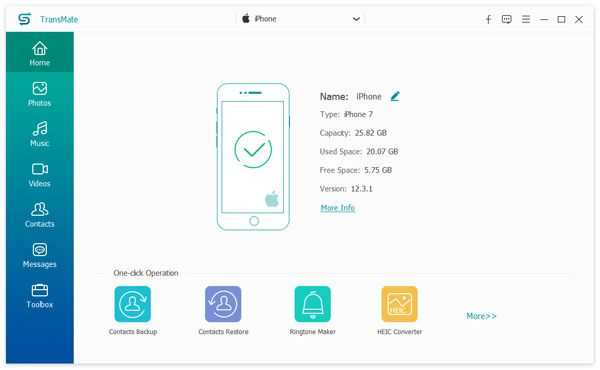
Шаг 2. Управление и предварительный просмотр вложений WhatsApp
Найдите раскрывающийся список в верхней части окна и выберите исходный телефон Android. После сканирования данных все вложения WhatsApp будут представлены по категориям. Если, например, вы хотите переместить вложения видео, перейдите на вкладку «Видео» в левом столбце.Чтобы удалить ненужные вложения, выберите их и щелкните значок мусора на верхней ленте.
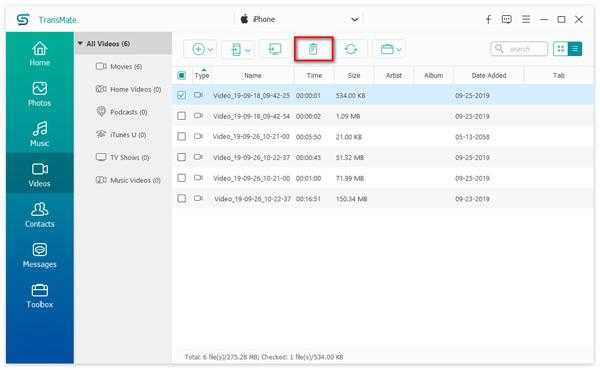
Шаг 3. Перенос вложений WhatsApp с Android на iPhone
Отметьте все вложения, которые вы хотите перенести с Android на iPhone. Нажмите на номер телефона и выберите целевой iPhone. Если вы переместите слишком много вложений, это может занять некоторое время. По завершении закройте программное обеспечение и отключите телефон Android и iPhone. Теперь вы можете просматривать и использовать вложение WhatsApp на своем iPhone.
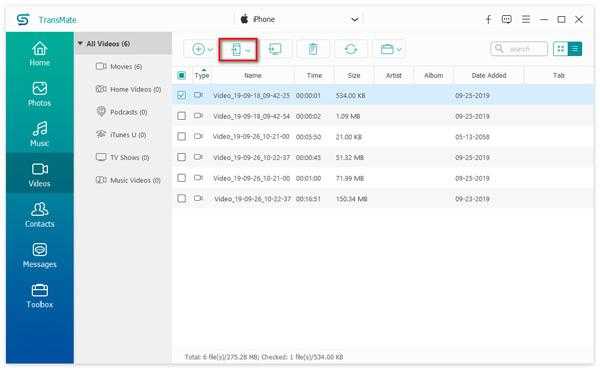
Примечания: Самым большим преимуществом TransMate является быстрая передача данных между Android и iPhone благодаря технологии аппаратного ускорения. Кроме того, вам не нужно беспокоиться о проблемах несовместимости, поскольку программа автоматически преобразует вложения.
Выводы
Теперь вы должны освоить как минимум 4 способа переноса чатов и вложений WhatsApp с Android на iPhone 12/12 Pro / 12 Pro Max / 12 mini / 11/11 Pro / XR / XS / X / 8/8 Plus / 7/7 Плюс / 6 / 6 с или ранее.Когда вы переключаетесь с телефона Android на iPhone, первое, что вы хотите перенести, — это приложение для обмена мгновенными сообщениями, такое как WhatsApp. К счастью, WhatsApp предоставляет несколько функций, которые помогут вам в этом, например, резервное копирование и чат по электронной почте. С другой стороны, AnyMP4 TransMate — лучший вариант для прямого переноса мультимедийных вложений между Android и iPhone. Больше вопросов? Напишите это в поле для комментариев под этой статьей.
.